WordPress là một nền tảng CMS lớn và được rất nhiều người trên toàn thế giới ưa chuộng. Tuy rất mạnh mẽ nhưng nền tảng này cũng mang đến “kha khá” lỗi trong quá trình sử dụng. Trong bài viết này, Tino Group sẽ giới thiệu về 10 lỗi thường gặp nhất trong WordPress và cách sửa lỗi ra sao giúp bạn nhé!
3 lỗi “400” thường gặp trong WordPress
Lỗi “404 error – That page can’t be found”
Vì sao lỗi “404 error – That page can’t be found” xuất hiện?
Thông thường, lỗi 404 error xảy ra khi bạn truy cập vào một trang không còn tồn tại trên hệ thống/ hosting của website nữa.
Tuy nhiên, nếu như bạn truy cập vào trang chính và bị lỗi “404 error – That page can’t be found”, khả năng rất cao file .htaccess của bạn đã bị cấu hình sai và dẫn người dùng đến trang 404 “thần thánh”.
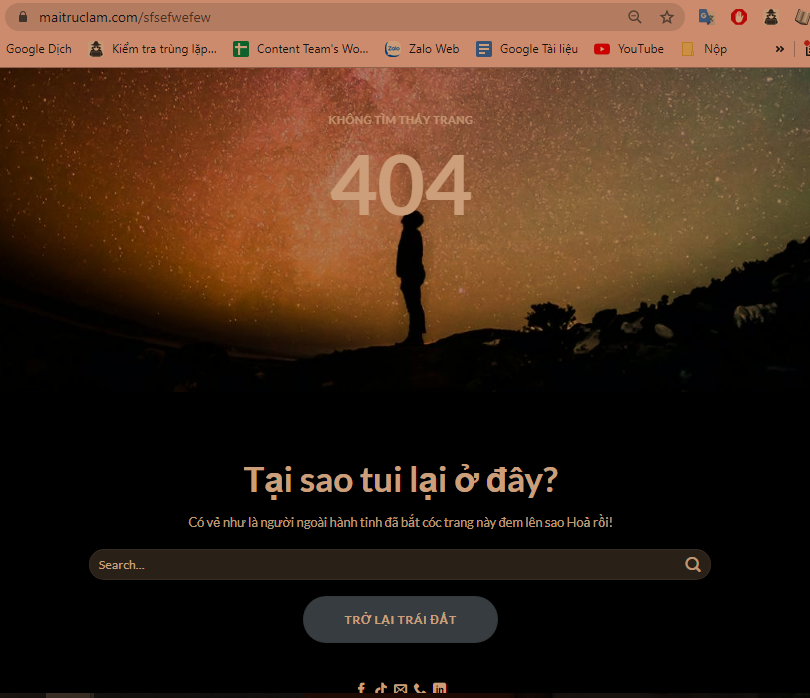
Cách sửa lỗi “404 error – That page can’t be found”
Bạn truy cập vào file .htaccess, sau đó thay đổi lại Permalinks cho đúng là ổn. Chi tiết cách sửa lỗi, bạn tham khảo ngay bài viết cách tạo file .htaccess cho WordPress nhé!
Hoặc bạn có thể xem hướng dẫn tại video:
Lỗi “413 Error – Request Entity Too Large”
Lỗi “413 Error – Request Entity Too Large” thường xuất hiện nếu bạn tải lên WordPress một file quá nặng thông qua trình duyệt. Bạn có thể thực hiện sửa lỗi bằng 1 trong 2 cách sau:
- Thay đổi nội dung file .htaccess và gia tăng giới hạn tải lên
- Sử dụng phương pháp FTP để tải các tệp lớn lên WordPress.
Nếu bạn dự định tải các đoạn video lên hosting của bạn, tốt nhất bạn nên dừng lại ngay và sử dụng các hosting chứa video miễn phí như Youtube hoặc Vimeo nhé! Nhằm tránh tình trạng hết băng thông do người dùng xem video.
Lỗi “429 Error – Too Many Requests”
Để chống lại các đợt cyberattacks, WordPress có một cơ chế ngăn chặn việc truy cập vào website tại một số địa chỉ IP, thiết bị nhất định và hiển thị lỗi “429 Error – Too Many Requests’.
Giải pháp ngăn chặn các đợt cyberattacks bạn có thể sử dụng như:
- Cài đặt các Plugin giới hạn số lần đăng nhập
- Cài thêm các Plugin nâng cao tính bảo mật cho trang web WordPress như: Plugin iThemes Security Pro.
3 lỗi “500” thường gặp trong WordPress
Hầu hết các lỗi 500 đều ảnh hưởng ít nhiều đến SEO. Vì thế, bạn cần phải lưu ý các mã lỗi 500 như:
- 500 Error – Internal Server Error
- 501 Error – Not Implemented
- 502 Error – Bad Gateway
- 503 Error – Service Unavailable
- 504 Error – Gateway Timeout
Trong đó, 3 lỗi sau cùng bạn sẽ cần phải nhanh chóng khắc phục nhất để tránh ảnh hưởng đến thứ hạng SEO và trải nghiệm của người đọc.
Lỗi “502 Error – Bad Gateway” và Lỗi “504 Error – Gateway Timeout”
Hai lỗi ngày khá tương tự với nhau và đều có tác động xấu đến SEO.
Lỗi “502 Error – Bad Gateway” xuất hiện trong trường hợp các cổng hoặc proxy đã bị sử dụng cho một mục đích khác. Vì thế, khác truy cập của bạn bị dẫn đến trang “502 Bad Gateway”; lỗi này diễn ra khi một yêu cầu gửi đến server và không thể thực hiện được.
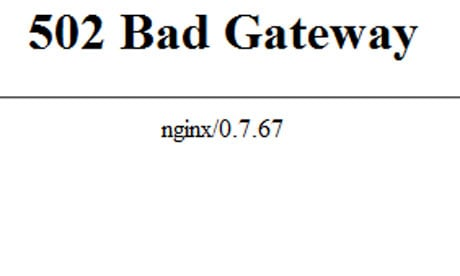
Lỗi “503 Error – Service Unavailable”
Xuất hiện vì một lý do nào đó, các máy trạm/ khách truy cập không thể truy cập vào server. Một số lý do như:
- Lượng truy cập quá lớn
- Server đang được nhà cung cấp bảo dưỡng – sẽ tự động được khắc phục do thời gian bảo dưỡng định kỳ rất ngắn.
- Hệ thống DNS có thể bị lỗi.
Cách sửa lỗi 500 chung
Ngay lập tức, bạn nên kiểm tra lại hệ thống mạng phân phối nội dung DNS hoặc tường lửa hoặc bạn có thể ngay lập tức liên hệ với nhà cung cấp dịch vụ DNS hoặc hosting của bạn.
2 lỗi với cơ sở dữ liệu
Lỗi “error establishing a database connection” trong WordPress
Giải thích một cách đơn giản, lỗi “error establishing a database connection” xuất hiện do WordPress không thể kết nối đến cơ sở dữ liệu/ Database. Để sửa lỗi này cũng không quá phức tạp, bạn chỉ cần tham khảo bài viết 5 cách fix lỗi “error establishing a database connection” hiệu quả và thực hiện sửa lỗi ngay nhé!
Một số lý do thường thấy dẫn đến lỗi “error establishing a database connection” là:
- Cấu hình sai file wp-config.php
- Băng thông bị quá tải
- Bị hack và thay đổi cơ sở dữ liệu
- Máy chủ bị lỗi, máy chủ không phản hồi
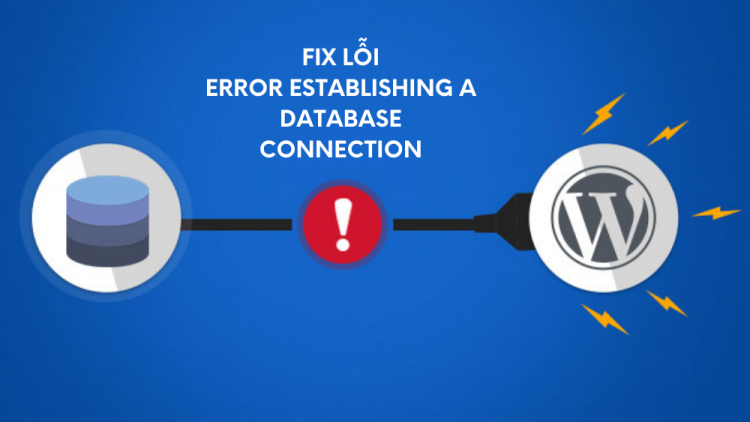
Lỗi do cấu hình sai file wp-config.php
wp-config.php là gì?
wp-config.php là một trong những file cốt yếu của CMS WordPress. File wp-config.php chứa những thông tin rất quan trọng như: các cấu hình kết nối đến cơ sở dữ liệu, name server, username và cả password của bạn.
Nếu chẳng may thực hiện sai hoặc bạn đánh “dư” chữ cái vào trong các dòng code của file wp-config.php, sẽ có rất nhiều lỗi khủng khiếp sẽ làm ảnh hưởng đến trang WordPress của bạn.
Cách chỉnh sửa wp-config.php ra sao?
Để tìm hiểu về cách chỉnh sửa wp-config.php cơ bản nhất, tìm vị trí của tệp wp-config.php và tìm hiểu sâu về nội dung của file wp-config.php có công dụng như thế nào. Bạn hãy truy cập ngay vào bài viết: wp-config.php ở đâu? Cách tìm wp-config.php ra sao? nhé!
4 lỗi khác thường gặp trong WordPress
Lỗi Syntax Error trong WordPress
Trong quá trình tải file Plugin, Theme về sử dụng, Nếu bạn tò mò mở file nguồn của Plugin, Theme đó ra xem và “lỡ tay” thay đổi nội dung trong file nguồn đó. Lỗi Syntax Error sẽ xuất hiện, ví như trong ảnh là một điển hình.
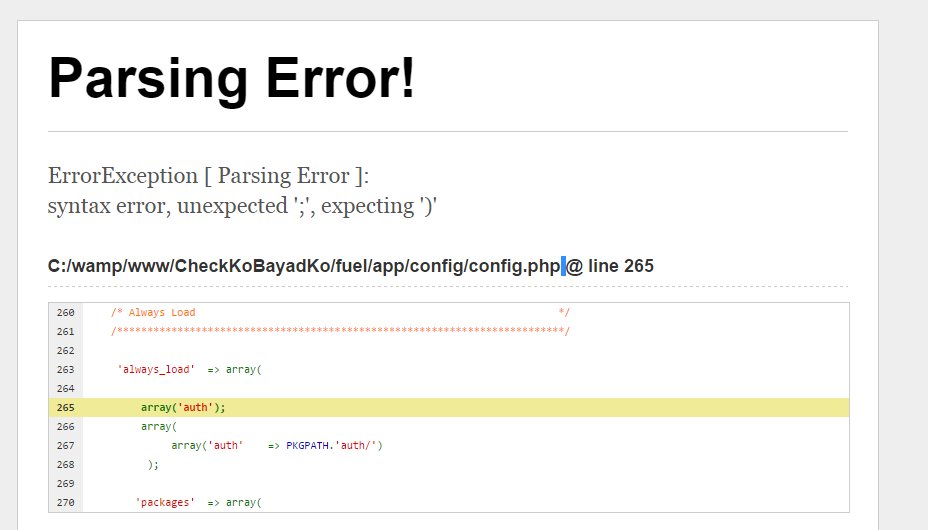
Để sửa lỗi này, bạn chỉ cần tải lại file Theme, Plugin hay file nguồn của WordPress nếu bạn đã lỡ chỉnh sửa về và cài đặt lại.
Lỗi không thể vào trang quản trị WordPress
Nguyên nhân không thể vào trang quản trị WordPress
Có rất nhiều nguyên nhân dẫn đến việc bạn không thể vào trang quản trị WordPress như:
- Quên mật khẩu
- Quên đường link đăng nhập
- Bị hack chiếm quyền Admin website
- Plugin có chức năng thay đổi quyền đăng nhập hoặc quyền truy cập
Cách sửa lỗi không thể vào trang quản trị WordPress
Cách sửa lỗi khá đơn giản, bạn chỉ cần tìm lại mật khẩu của mình bằng:
- Chức năng nhớ mật khẩu của trình duyệt
- Sử dụng tính năng thay đổi mật khẩu của WordPress
- Điều chỉnh lại mật khẩu bằng cách truy cập vào cơ sở dữ liệu
Bạn có thể tham khảo bài viết Fix lỗi không thể vào trang quản trị WordPress nhé!
Lỗi do bị cài mã độc
Nguyên nhân website bị cài mã độc
Nguyên nhân chính dẫn đến website của bạn bị dính mã độc, cài mã độc là do:
- Cài đặt các Plugin, Theme null, crack, bẻ khóa
- Bị các thành phần xấu hack và cài mã độc
- Server của nhà cung cấp dịch vụ bị tấn công và ảnh hưởng hàng loạt site, trong đó có cả bạn.
Cách quét mã độc website WordPress
Bạn có thể cài đặt ngay các Plugin chuyên bảo vệ website WordPress như:
Plugin iThemes Security Pro, Sucuri Security và All In One WP Security Firewall
Sử dụng công cụ quét mã độc miễn phí như Virustotal:
Bài viết Cách quét mã độc website nhanh chóng và triệt để sẽ giúp bạn quét và loại trừ hiểm họa từ các loại mã độc nhanh chóng đấy!
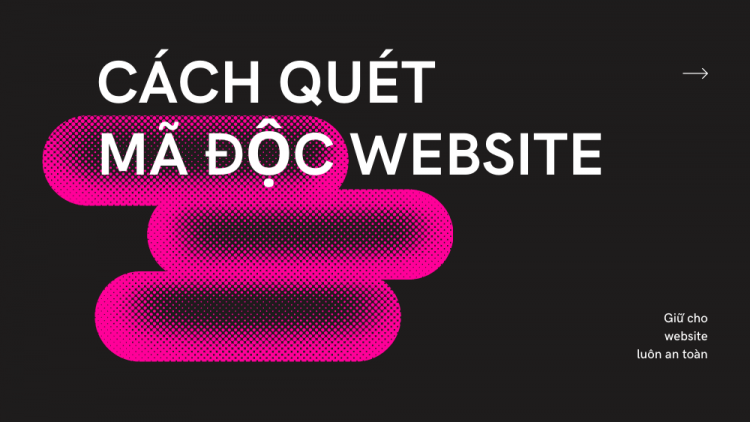
Lỗi WordPress bị chậm
Nguyên nhân khiến WordPress bị chậm
Có rất nhiều nguyên nhân khiến website WordPress của bạn bị chậm như:
- cơ sở dữ liệu chứa quá nhiều rác
- Cài đặt quá nhiều Plugin, Theme
- Hosting quá yếu hoặc quá tải
- Không sử dụng các Plugin một cách tối ưu
Cách sửa lỗi WordPress bị chậm
- Để tăng tốc website WordPress, bạn thực hiện những thao tác như:
- Dọn dẹp cơ sở dữ liệu để tạo thêm khoảng trống bộ nhớ trên hosting
- Gỡ cài đặt những Plugin, Theme không dùng đến hoặc trùng chức năng
- Mua hoặc nâng cấp gói hosting mạnh hơn
Để tối ưu hóa tốc độ cho trang WordPress của mình, bạn hãy tham khảo ngay bài viết Hướng dẫn cách tăng tốc WordPress mới nhất và thực hiện tăng tốc website ngay nhé!
Đến đây, bạn đã tìm hiểu được thêm rất nhiều kiến thức về những lỗi thường gặp nhất trong WordPress và cách sửa những lỗi đó ra sao. Tóm lại, WordPress vẫn là một nền tảng CMS rất đáng để sử dụng trong thời điểm hiện tại dù vẫn còn đó khá nhiều lỗi trong quá trình sử dụng. Nếu bạn có bất cứ thắc mắc nào, đừng ngại ngần liên hệ với tng để được giải đáp ngay nhé!
Những câu hỏi thường gặp về lỗi trong WordPress
Việc nên làm trước khi sửa lỗi thường gặp trong WordPress là gì?
Trước khi bạn thực hiện bất kỳ hoạt động chỉnh sta hay thay đổi gì trong trang WordPress, bạn nên tạo một bản sao lưu của trang web WordPress hiện tại bạn nhé!
Làm sao để bảo vệ được trang WordPress?
Bạn có thể bảo vệ trang WordPress của mình bằng những cách như sau:
- Không nên cài đặt Theme, Plugin từ những nguồn không rõ ràng
- Tránh đặt mật khẩu trang WordPress quá dễ đoán
- Thường xuyên update Plugin, Theme và WordPress.
- Cài đặt các Plugin chuyên bảo vệ WordPress.
Cách để dọn dẹp WordPress nhanh nhất ra sao?
Cách nhanh nhất để dọn dẹp cơ sở dữ liệu của WordPress là bạn cài đặt các Plugin chuyên dọn dẹp cơ sở dữ liệu như: WP Optimize và WP Rocket. Bạn có thể tham khảo thêm cách dọn dẹp tại bài viết Hướng dẫn dọn dẹp Database website WordPress nhanh nhất nhé!
Nên mua hosting ở đâu để website WordPress hoạt động ổn định?
Câu “thần chú” có thể giúp bạn trong trường hợp này là: “người dùng ở đâu hosting ở đó”. Nếu như bạn nhắm vào phục những người đọc tại Việt Nam, bạn nên mua hosting tại các nhà cung cấp Việt Nam như TinoHost, Mắt Bão,… để đường truyền hoạt động tốt nhất!



















